Jak odstranit stará uložená hesla na iPhone a iOS
Různé / / August 05, 2021
V každodenním životě používáme různé sociální média a různé typy webových stránek. V dnešní době většina webů vyžaduje pro přístup k obsahu uživatelské účty. Vytváříme účty a je těžké si pamatovat hesla všech účtů, které vytváříme online. K vyřešení tohoto problému má iOS funkci, pomocí které si můžete ukládat hesla a v případě potřeby je používat.
Nyní, když tato hesla již nepotřebujeme, chceme je z telefonu odstranit. Také, pokud jste přidali nějaké nesprávné podrobnosti nebo nesprávný záznam, také jej chcete odstranit, protože je zbytečné jej ponechat. Zde je několik metod, které vám mohou pomoci odstranit tato stará uložená hesla ze zařízení iOS nebo iPhone.
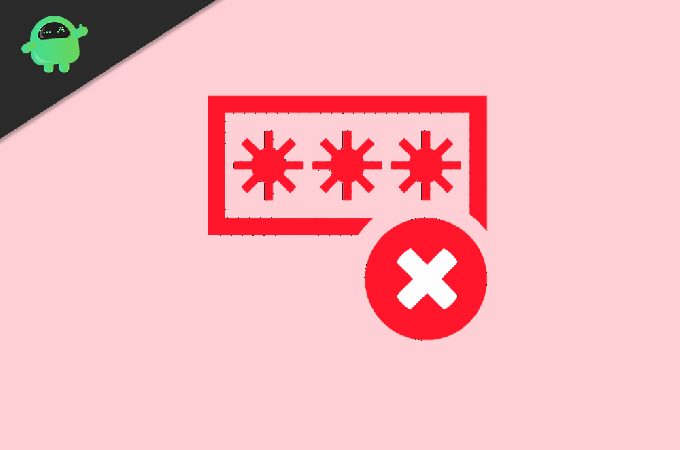
Obsah
-
1 Jak odstranit stará uložená hesla na iPhone a iOS
- 1.1 Odstraňte stará uložená hesla na zařízeních iOS se systémem iOS 10.3 nebo starším
- 1.2 Smažte stará uložená hesla na zařízeních iOS se systémem iOS 11
- 2 Závěr
Jak odstranit stará uložená hesla na iPhone a iOS
To není tvrdá metoda; stačí postupovat podle pokynů, které poskytujeme, a můžete to udělat okamžitě. Tato metoda je také stejná pro všechny druhy zařízení běžících na iOS. iOS 10.3 a starší verze mají jinou metodu a iOS 11 má jinou metodu pro mazání uložených hesel. Zmínili jsme metody pro všechny verze, abyste si mohli vybrat podle iOS verze vašeho zařízení.
Přečtěte si také: 5 metod pro vylepšení zabezpečení hesla vašeho účtu.
Nejprve se podívejme, jak smazat stará uložená hesla na zařízeních iOS se systémem iOS 10.3 nebo starším.
Odstraňte stará uložená hesla na zařízeních iOS se systémem iOS 10.3 nebo starším
Nejprve otevřete aplikaci Nastavení v zařízení iOS. Poté vyhledejte možnost safari a klikněte na ni. Uvnitř možnosti safari klikněte na Hesla a Automatické vyplňování.
Jakmile to uděláte, uvidíte možnost s názvem uložená hesla. Klikněte na tuto možnost a otevře se další scéna.
Na další obrazovce uvidíte seznam všech uložených hesel. Kliknutím na možnost Upravit v pravém horním rohu můžete vybrat a odstranit hesla. Chcete-li potvrdit odstranění, musíte zadat svůj přístupový kód.
Nyní se zadruhé podívejme, jak to udělat na zařízeních iOS, která běží na iOS 11 nebo novějším.
Smažte stará uložená hesla na zařízeních iOS se systémem iOS 11
Nejprve otevřete aplikaci pro nastavení a poté klikněte na možnost Heslo a účet a nakonec vyberte možnost Hesla webových stránek a aplikací.
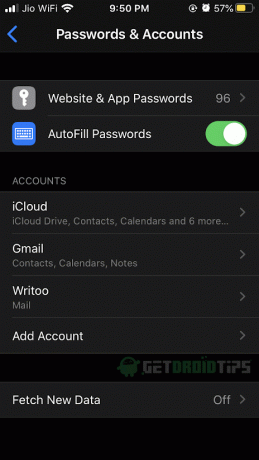
Než přejdete na další obrazovku, telefon vás z bezpečnostních důvodů požádá o Face ID nebo Touch ID. Jakmile zadáte Face ID nebo Touch ID, uvidíte seznam všech uložených hesel s webovými stránkami.
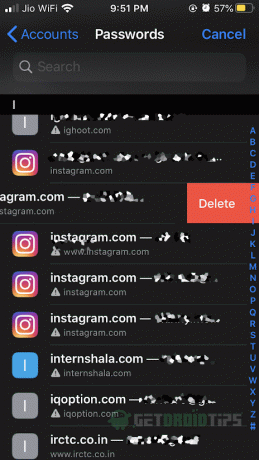
Chcete-li odstranit libovolný web pomocí hesla, přejeďte prstem doleva. Tímto způsobem zobrazíte možnost odstranění. Kliknutím na tuto možnost odstraníte uložené podrobnosti.
Pokud chcete odstranit více hesel, můžete také kliknout na tlačítko pro úpravy v pravém horním rohu obrazovky. Poté můžete vybrat více webů a odstranit je jedním kliknutím.
Závěr
Odstranění starých uložených hesel v zařízeních iPhone a iOS není příliš složité. Uživatelé by měli hesla mazat a aktualizovat každých několik dní, aby byly jejich účty v bezpečí. Stejnou metodu můžete použít na všech iPhonech i iPadech. Jakmile odstraníte všechna uložená hesla, neexistuje způsob, jak je získat zpět, takže během procesu mazání buďte opatrní.
Výběr redakce:
- iPhone WiFi se zapíná automaticky: Jak opravit.?
- Jak vyloučit aplikace z času stráveného na zařízení iPhone a iPad
- Zabezpečený iPhone s časovým kódem obrazovky?
- Oprava: FaceTime Live Photos nefunguje na iPhone
- Jak sdílet obrazovku iPhone nebo iPad pomocí AnyDesk
Rahul je student výpočetní techniky s velkým zájmem o oblast technologií a kryptoměn. Většinu času tráví buď psaním, posloucháním hudby nebo cestováním po neviděných místech. Věří, že čokoláda je řešením všech jeho problémů. Život se stává a káva pomáhá.



